2019年07月11日
Windows10の2019年7月10日更新で画面が真っ黒になったら
Windows10 で、電源を入れてログインしたあと、画面が真っ黒になる症状が出ました。
ちょうど昨日(7月10日)Windowsの更新があったので、その影響かもしれません。
ただし、症状が現れたのは一部のパソコンだけなので、Windowsの更新は関係ない可能性もあります。
Windows の画面が真っ黒になったときの対処法は、放電かなと考えていましたが、今回は放電でも直りませんでした。
Windows10 画面が真っ黒になったときは放電を試してみよう
いくつかネットで対処法を探して試してみましたが、今回は「explorer.exe を起動してみる」ことで、直りました。
同じ症状が出ている人は、試してみてください。
以下、その手順です。
explorer.exeを起動する
1)真っ黒の画面で、[Ctrl]+[Alt]+[Delete]キーを同時に押して、画面にメニューが表示されたら、[タクスマネージャー]をクリックして起動します。
2)タクスマネージャー左上の[ファイル]メニューの中の[新しいタスクの実行]をクリックします。
3)[開く:]のところに「explorer.exe」と入力して、[OK]ボタンをクリックします。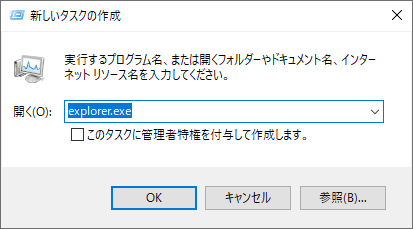
これでexplorer.exeが起動するかと思ったのですが、「個人用設定(応答なし)」とメッセージが表示されて、explorer.exeは起動しませんでした。
だめかと思ってそのまま1分くらい考えていたところ、「個人用設定(応答なし)」のメッセージが消えて、真っ黒だったデスクトップ画面が表示されました。
個人用設定の読み込みでもたついて、デスクトップ画面が表示できなかったのが解消されて、直ったということでしょうか。
念のため、そのまま一度シャットダウンして、再度電源を入れなおしてみると、今度は正常に起動して画面真っ黒状態が直っていました。
この記事へのトラックバックURL
https://fanblogs.jp/tb/8965382
※言及リンクのないトラックバックは受信されません。

画面が真っ黒になることは、けっこうあるようで、直し方もいくつか種類がありそうです。
直ってよかったです(^^)
助かりました!